Video Facebook là nơi lưu giữ nhiều khoảnh khắc. Vì thế, nhiều người muốn tải các video trên nền tảng Facebook xuống. Tuy vậy, không phải ai cũng biết cách tải video trên Facebook về máy tính sao cho nhanh chóng, hiệu quả. Theo dõi bài viết dưới đây của chúng tôi để hiểu về các cách thực hiện này nhé.
1. Cách lưu video trên Facebook về máy tính bằng Chrome
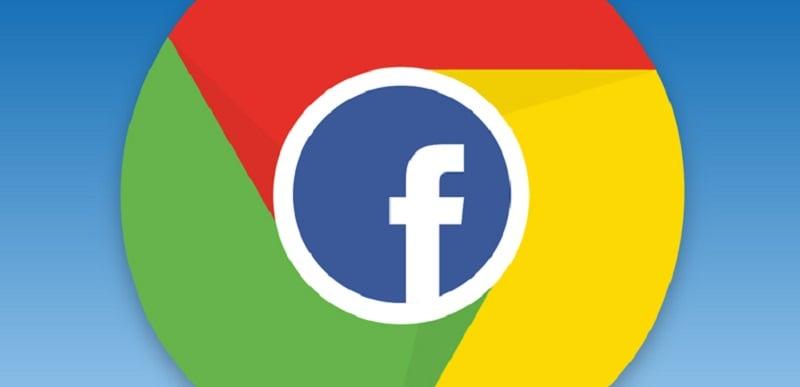
Cách tải video trên Facebook về máy tính với Chrome
Cách đơn giản nhất mà người dùng có thể sử dụng để lưu video từ Facebook về máy tính đó là sử dụng Google Chrome.
Các bước thực hiện như sau:
Bước 1: Người dùng truy cập vào Facebook trên ứng dụng Google Chrome. Sau đó, tìm kiếm, chọn video mình muốn tải, bấm chuột phải vào video đó. Chọn vào “Sao chép liên kết (sao chép URL của video)
Bước 2: Sau đó hãy sao chép đường dẫn của video > dán lên thanh địa chỉ tìm kiếm của duyệt trình web Chrome bạn đang sử dụng.
Bước 3: Sau đó bạn hãy thay thế cụm “https://www” ở trước đường link video bằng “m”, từ đó, Facebook sẽ tự chuyển về giao diện của điện thoại để thao tác.
Bước 4: Bạn bấm chuột phải vào nền của video, chọn vào dòng Save as trên hộp thoại xuất hiện. Khi bạn nhấp vào biểu tượng play video, màn hình sẽ xuất hiện một popup nhỏ ở dưới trình duyệt.
Bước 5: Bạn bấm vào popup, sau đó bạn chọn Save để tải video về máy. Màn hình thư mục trong máy tính sẽ xuất hiện, bạn chọn thư mục chứa video khi tải về và bấm hoàn thành. Như vậy là bạn đã thành công tải video về máy tính của bạn.
2. Tải video Facebook về máy tính siêu nhanh bằng Cốc Cốc
Các bước tải video từ Cốc Cốc về máy không phức tạp, khó khăn mà thao tác khá đơn giản, tương tự như trên Google Chrome.
Bạn thao tác như sau:
Bước 1: Bạn tiến hành đăng nhập vào Facebook trên duyệt Cốc Cốc. Sau đó bạn tìm kiếm video mình muốn tải và bấm vào Play video. Trên cùng của video sẽ xuất hiện khung xanh xuất hiện dòng chữ Tải xuống.
Bước 2: Bạn chỉ cần bấm vào nút Tải xuống (Download) trong khung xanh, rồi chọn chất lượng của video bạn muốn tải xuống.
Bước 3: Sau khi đã chọn xong chất lượng video, bạn chỉ cần chờ video về máy là hoàn thành. Video sẽ nằm trong mục mặc định của máy tính.
3. Tải video Facebook về laptop Full HD - 4K bằng SnapSave
Bên cạnh việc sử dụng web, phần mềm máy tính cũng là công cụ hiệu quả giúp bạn tải video từ Facebook về máy tính. Trong đó, phần mềm được nhiều người lựa chọn là SnapSave
Ưu điểm của SnapSave phải kể đến đó là tốc độ tải nhanh, video tải về có chất lượng cao, âm thanh, hình ảnh đều rõ nét. Tốc độ và chất lượng của SnapSave đạt ở mức 4K, do đó, người dùng hoàn toàn yên tâm trong quá trình tải video từ Facebook về.
Việc sử dụng SnapSave diễn ra như sau:
Bước 1: Người dùng truy cập vào Facebook, tìm đến video muốn tải xuống.
Bước 2: Nhấn chuột phải, sao chép URL (Liên kết) của video Facebook từ điện thoại hoặc máy tính về bộ nhớ tạm.
Bước 3: Bạn truy cập vào địa chỉ https://SnapSave.App rồi thực hiện dán URL video Facebook mà bạn đã sao chép vào ô trống trên màn hình, sau đó nhấn nút Tải xuống.
Bước 4: Bạn chỉ cần chọn thư mục để lưu video đã tải xuống với các mức chất lượng khác nhau: SD, HD, 1080p, 2K hay 4k. Tùy theo nhu cầu mà người dùng sẽ có những lựa chọn của riêng mình.
4. Cách tải video Facebook về máy tính đơn giản với savefrom.net
Bạn cũng có thể tải các video từ Facebook về máy tính qua web online SaveFrom. Đây là web tải video đã xuất hiện khá là lâu đời và khá quen thuộc với người dùng Internet.
Với SaveFrom, người dùng có thể tải video về ở dạng MP4 và các định dạng khác nhau. Và SaveFrom hoàn toàn miễn phí, nên người dùng có thể hoàn toàn yên tâm trong các trải nghiệm của mình.
Ngoài Facebook, web còn hỗ trợ tải video từ nhiều nền tảng mạng xã hội như Youtube, Instagram, Tik Tok,...
Thao tác tải về diễn ra như sau:
Bước 1: Bạn truy cập vào Facebook cá nhân của bạn, tìm đến video bạn muốn tải xuống và chọn copy link (URL của video)web
Bước 2: Truy cập vào SaveFrom qua link web là https://en.savefrom.net/. Trên màn hình xuất hiện khung trắng có dòng chữ Just insert a link. Bạn nhấn vào hình mũi tên ở bên phải dòng chữ đó, điền link của video đã sao chép vào khung trắng đó để tiến hành nhập link.
Bước 3: Một cửa sổ mới xuất hiện sẽ phát lại video mà bạn đang muốn tải. Bạn bấm chuột phải vào video đó, chọn vào dòng Lưu video (hoặc Save video as), hoặc, bạn click chuột vào kí hiệu ba chấm ở góc trên, bên phải màn hình để tải video xuống.
Bước 4: Tiếp theo, bạn chỉ cần chờ hoàn thiện quá trình tải video về máy là có thể xem video và bạn đã tải video thành công.
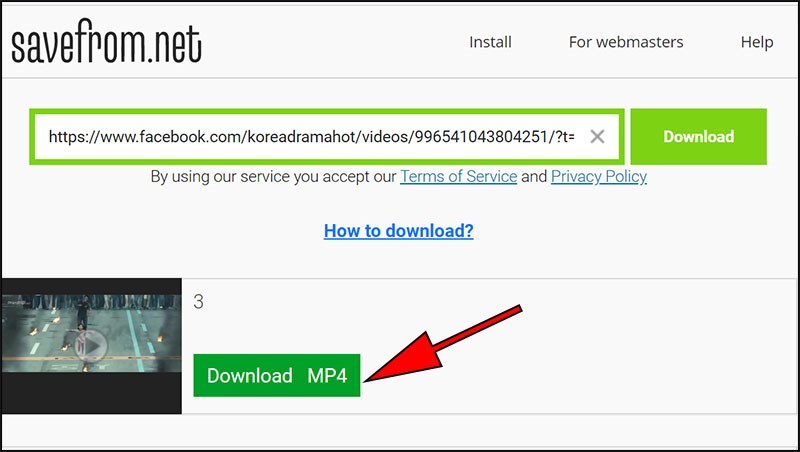
Cách tải video trên Facebook về máy tính với SaveFrom
5. Cách lưu video trên Facebook về máy tính nhanh chóng với DDLVid.com
DDLVid.com cũng là một cách nhanh chóng giúp tải video từ Facebook về máy tính qua web online hiệu quả. Việc sử dụng tải video từ Facebook về máy tính qua DDLVid.com diễn ra hiệu quả, nhanh chóng.
Bước 1: Bạn truy cập vào Facebook, tìm đến video mà bạn muốn tải xuống rồi copy link của video về máy.
Bước 2: Sau khi đã sao chép đường link của video về máy, bạn truy cập vào trang web DDLVid.com, thả link video bạn vừa copy từ Facebook về vào ô Search The Video.
Bước 3: Khi đó, màn hình sẽ xuất hiện video mà bạn muốn tải. Bạn nhấn vào nút Download Video và chờ video được tải về máy.
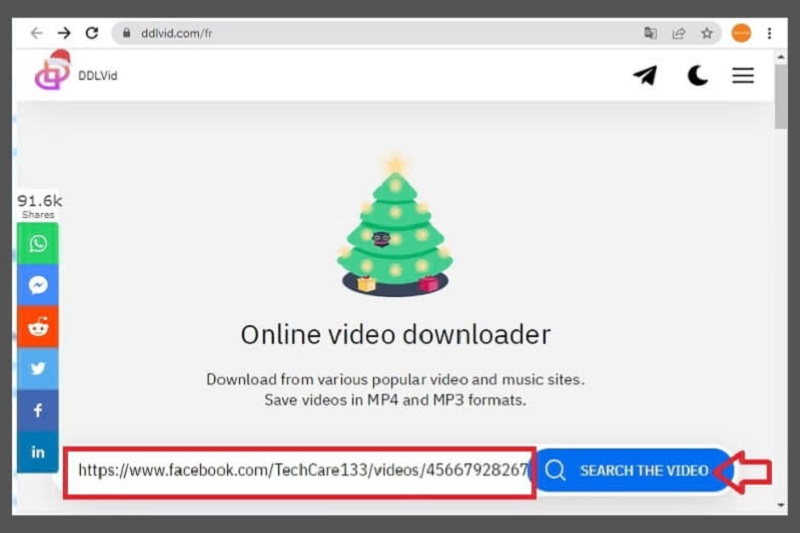
Cách tải video trên Facebook về máy tính với DDLVid
6. Tải video trên Facebook về laptop với Getfbstuff.com
Một website thú vị giúp bạn tải video trên Facebook về laptop dễ dàng là web Getfbstuff.com.
Thao tác tải video trên Facebook về máy tính tương đối đơn giản, dễ dàng. Bao gồm:
Bước 1: Bạn phải truy cập vào Facebook cá nhân của bạn để tìm kiếm video bạn muốn tải về máy tính. Sau đó, bạn cần phải copy đường link của video Facebook mà bạn muốn tải về máy.
Bước 2: Sau khi đã copy link của video Facebook thành công, bạn hãy truy cập vào trang web Getfbstuff.com trên thanh công cụ tìm kiếm.
Bước 3: Màn hình của Getfbstuff.com sẽ hiện ra một ô trắng, bạn copy link của video Facebook mà bạn đã sao chép vào rồi chọn vào mục Download ở ngay bên cạnh. Khi đó, web sẽ cho bạn lựa chọn độ phân giải, chất lượng của video mà bạn muốn tải về máy.
Bước 4: Sau khi bạn đã chọn được độ phân giải, bạn chỉ cần bấm vào mục tải về ở ngay bên cạnh là bạn đã có thể nhanh chóng Download video về máy tính của mình.
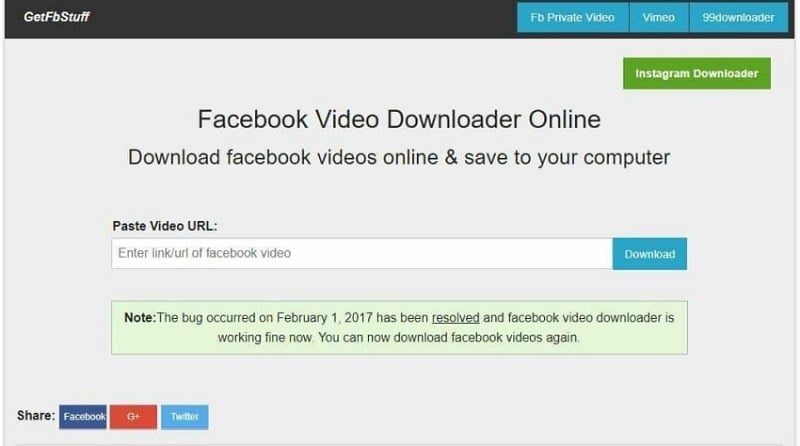
Cách tải video trên Facebook về máy tính với Getfbstuff
7. Cách tải video Facebook về máy tính Full HD với AhaChat
AhaChat là một trong số các công cụ thu hút nhiều người sử dụng để tải video Facebook về máy tính nhanh chóng, dễ dàng.
Ahachat dễ sử dụng, là phần mềm hoàn toàn miễn phí và không có các quảng cáo xen kẽ. Vì thế, đây là phần mềm tải video Facebook được nhiều người lựa chọn. Cách sử dụng AhaChat rất đơn giản, dễ dàng với các bước sau:
Bước 1: Bạn sao chép link của video bạn muốn tải về từ Facebook cá nhân rồi truy cập vào link web của Ahachat: https://ahachat.com/download-video-Facebook
Bước 2: Nhập vào ô trống trên màn hình đường link video Facebook mà bạn muốn tải rồi click download
Bước 3: Chọn chất lượng của video, nhấn chuột phải và chọn vào mục Save video as để lưu video về máy tính.
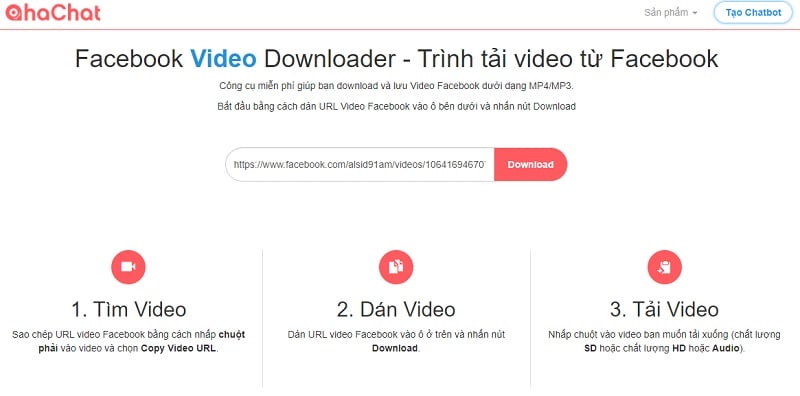
Cách tải video trên Facebook về máy tính với AhaChat
8. Kết luận
Tải video trên Facebook về máy tính không khó khăn, phức tạp. Công nghệ ngày càng phát triển và có rất nhiều cách tải video trên Facebook về máy tính mà bạn có thể tham khảo. Mong rằng bài viết trên đã hỗ trợ hiệu quả và giúp đỡ đơn giản hóa quá trình tải video từ Facebook về máy tính.
-
Doanh nghiệp đang có định hướng kinh doanh đa kênh, kết nối với đa sàn thương mại điện tử thì giải pháp Haravan là sự lựa chọn hàng đầu hiện nay. Giải pháp Omnichannel - giải pháp bán hàng đa kênh, quản lý tập trung giúp tối ưu hiệu suất kinh doanh online trên Website, mạng xã hội (Facebook, Instagram, Zalo), sàn Thương mại điện tử (Shopee, Tiki, Lazada) cho đến chuỗi cửa hàng. Đăng ký dùng thử ngay!
Có thể bạn quan tâm:
Hướng dẫn cách đăng video Tik Tok lên Facebook nhanh chóng, dễ dàng
Những lỗi quảng cáo Facebook không được phê duyệt và cách khắc phục
Hướng dẫn chi tiết nhất về cách đổi tên trang fanpage
